HP CM8060 / CM8050 Color MFP with Edgeline Technology - Using the control panel (multiple language)
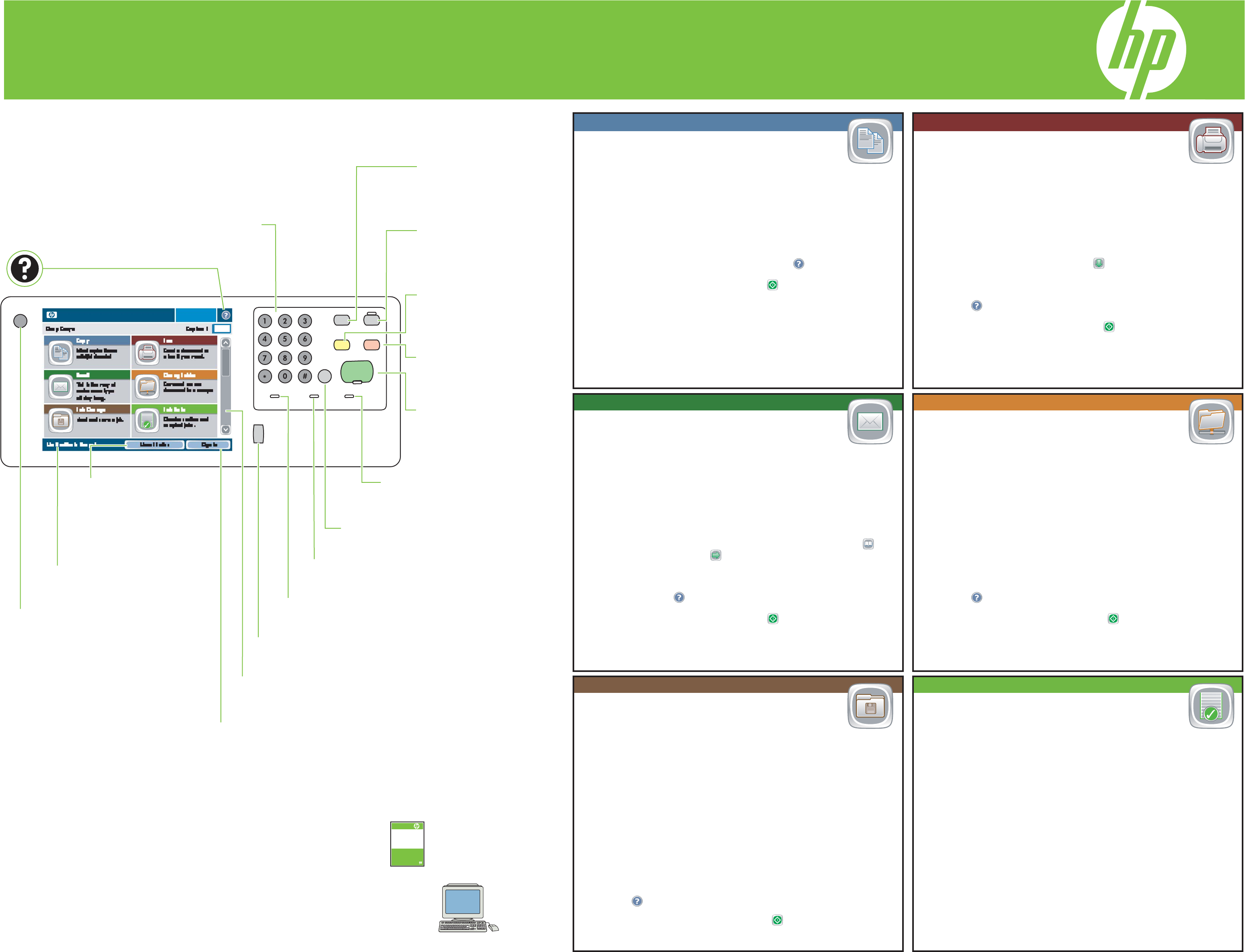
HP CM8060 Färg-MFP med Edgeline Technology
HP XXXX
Quick Reference Guide
Mer hjälp
eller
Mer information finns i Referensguiden
Gå till www.hp.com/support/CM8060edgeline
eller www.hp.com/support/CM8050edgeline
Jobblagring
Använd den här funktionen till att skanna ett dokument och lagra det
på enheten så att du kan skriva ut det när du vill.
1. Placera originaldokumentet med utskriftssidan uppåt i dokumentmataren eller
med utskriftssidan nedåt i det övre vänstra hörnet på glaset.
2. Tryck på Jobblagring om du vill öppna funktionerna för jobblagring.
3. Du kan ange namnet på det lagrade jobbet på ett av följande sätt:
• Välj en befintlig mapp i listan. Tryck på Nytt jobb och skriv ett namn på
mappen och jobbet.
• Tryck på rutan under det befintliga mappnamnet eller jobbnamnet och
redigera sedan texten.
4. Om du vill ange att ett jobb är privat väljer du PIN för utskrift, trycker på rutan
bredvid PIN och anger sedan PIN-koden för jobbet.
5. Tryck på Fler alternativ om du vill ange fler alternativ. Du kan ta reda på mer
om varje alternativ genom att trycka på namnet på alternativet och sedan
trycka på .
6. När du har ställt in alternativen trycker du på eller på Start för att skanna
dokumentet och spara filen.
E-post
Använd den här funktionen till att skanna ett dokument och
skicka det som en e-postbilaga.
1. Placera originaldokumentet med utskriftssidan uppåt i dokumentmataren eller
med utskriftssidan nedåt i det övre vänstra hörnet på glaset.
2. Tryck på E-post om du vill öppna e-postfunktionerna.
3. För varje fält trycker du på textrutan bredvid det så öppnas det virtuella
tangentbordet som du använder för att skriva in information. Använd
rullningsknapparna på höger sida på skärmen om du vill visa alla fält.
Om du vill använda en adress från e-postadressboken trycker du på
och väljer ett namn. Tryck på om du vill lägga till namnet i fältet.
4. Tryck på Fler alternativ om du vill ange fler alternativ för e-post. Du kan ta
reda på mer om varje alternativ genom att trycka på namnet på alternativet
och sedan trycka på .
5. När du har ställt in alternativen trycker du på eller på Start för att skanna
dokumentet och skicka e-postmeddelandet.
Nätverksmapp
Använd den här funktionen till att skanna ett dokument och spara
det i en mapp på nätverket. Du kanske måste logga in innan du
använder funktionen.
1. Placera originaldokumentet med utskriftssidan uppåt i dokumentmataren eller
med utskriftssidan nedåt i det övre vänstra hörnet på glaset.
2. Tryck på Nätverksmapp om du vill öppna nätverksmappfunktionerna.
3. Välj en av Snabbåtkomstmapparna i listan om den är tillgänglig eller tryck på
rutan Sökväg nätverksmapp: och ange sökvägen till nätverksmappen.
4. Tryck på rutan under Filnamn: och ange namnet på filen.
5. Tryck på Fler alternativ om du vill ange fler alternativ. Du kan ta reda på mer
om varje alternativ genom att trycka på namnet på alternativet och sedan
trycka på .
6. När du har ställt in alternativen trycker du på eller på Start för att skanna
dokumentet och spara filen.
Jobbstatus
1. Om du vill visa och kontrollera statusen för jobb trycker du på
Jobbstatus.
2. På fliken Aktivt finns en lista över alla aktiva jobb. På fliken
Utskriftslogg finns en lista med alla slutförda jobb.
3. Om du vill göra paus i alla aktiva jobb trycker du på Pausa alla.
4. Välj en jobbtyp i listrutan. Tryck på jobbnamnet och välj sedan ett av följande
alternativ:
• Avbryt jobb: Avbryter det valda jobbet och tar bort det från jobbkön.
• Information: Visar information om det valda jobbet.
• Flytta upp: Flyttar upp det valda jobbet i jobbkön så att det kan slutföras så
snart som möjligt.
Obs! En del alternativ kanske inte är tillgängliga.
Numeriskt tangentbord
Öppna det inbyggda hjälpsystemet
Av/på-knapp
Datum och tid
Aktuellt datum och tid.
Obs!
Beroende på hur systemadministratören
har konfigurerat enheten varierar
funktionerna som visas på startskärmen.
Nätverksadress
Hitta information om hur
du ansluter enheten till
nätverket eller installerar
en skrivardrivrutin.
Logga in
Du måste logga in för att kunna använda vissa funktioner.
Ange användarnamn och lösenord eller skriv åtkomstkoden.
Rullningslist
Rulla upp eller ner om du vill se fler alternativ och
funktioner
Justeringsratt för ljusstyrka
Justera bakgrundsbelysningen på pekskärmen.
Lampan Redo
Enheten är redo att bearbeta ett nytt jobb.
Lampan Data
Enheten tar emot eller bearbetar data.
Knappen Rensa
Rensar den aktiva texten eller nummerfältet.
Lampan Varning
Det har uppstått ett fel som
måste åtgärdas.
Start
Börja kopiera, skanna eller
återuppta ett utskriftsjobb
som avbrutits.
Stopp
Stoppa det aktuella jobbet
och öppna jobbkön.
Återställ
Återställa inställningarna till
standardvärden och återgå till
startskärmen.
Energispar
Försätta enheten i energis-
parläge eller aktivera enheten.
Energisparläget sparar energi.
Avbryt
Stanna enheten om du vill
lägga till brådskande jobb
i kön.
HP CM8060/CM8050 Färg-MFP med Edgeline Technology
Använda kontrollpanelen
Kopiera
1. Placera originaldokumentet med utskriftssidan uppåt i
dokumentmataren eller med utskriftssidan nedåt i det övre
vänstra hörnet på glaset.
2. Använd det numeriska tangentbordet till att välja antal kopior.
3. Tryck på knappen Start om du vill använda standardinställningarna.
4. Om du vill använda de anpassade inställningarna trycker du på Kopiera så
öppnas alternativen för kopiering. Tryck på Fler alternativ om du vill se fler
alternativ för kopiering. Du kan ta reda på mer om varje alternativ genom att
trycka på namnet på alternativet och sedan trycka på .
5. När du har ställt in alternativen trycker du på eller på Start så börjar
kopieringen.
Fax
1. Placera originaldokumentet med utskriftssidan uppåt i
dokumentmataren eller med utskriftssidan nedåt i det övre
vänstra hörnet på glaset.
2. Tryck på Fax om du vill öppna faxfunktionerna.
3. Ange faxnumret:
• Tryck på rutan under Faxnummer: och ange sedan faxnumret.
• Välj ett kortnummer eller ange ett kortnummer i rutan under Kortnummerkod.
4. Tryck på OK om du vill återgå till startskärmen för fax. Om du vill överföra
numret till faxmottagarlistan trycker du på .
5. Tryck på Fler alternativ om du vill ange fler faxalternativ. Du kan ta reda på
mer om varje alternativ genom att trycka på namnet på alternativet och sedan
trycka på .
6. När du har ställt in alternativen trycker du på eller på Start för att skanna
dokumentet och skicka faxet.
www.hp.com
© 2007 Hewlett-Packard Development Company, L.P.


